转载http://www.codingwhy.com/view/2504.html
首先,我们把frpc.exe和frpc.ini拷贝至c盘,目录结构如下图所示,当然你拷贝至其他盘也是一样的,看个人喜好了。
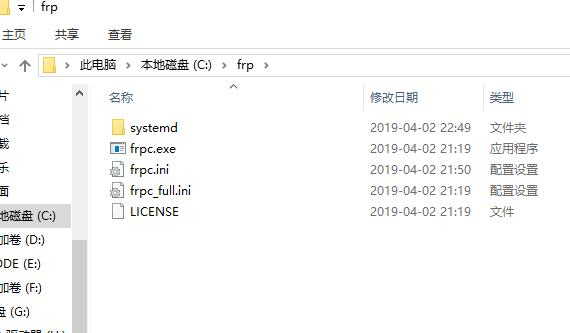
修改frpc.ini文件,
[common]
server_addr = 公网ip
server_port = 5443
token = frps填写的token
[rdp]
type = tcp
local_ip = 127.0.0.1
local_port = 3389
remote_port = 5200
3389嘛,是默认的远程端口了,5200就是当我mstsc请求公网时,后面加这个5200,就能转发到我这台装有frpc的电脑上。
然后启动服务
c:frpcfrpc.exe -c c:frpcfrpc.ini
可以看到类似如下的提示
2019/04/02 22:53:54 [I] [service.go:221] login to server success, get run id [885ee37cd0e0191e], server udp port [0] 2019/04/02 22:53:54 [I] [proxy_manager.go:137] [885ee37cd0e0191e] proxy added: [rdp] 2019/04/02 22:53:54 [W] [control.go:142] [rdp] start error: port already used
说明客户端也启动成功了!
这里有2点需要注意的
1、你的本地端口3389、5200防火墙得打开
2、你本机必须开启允许远程,我的是win10,需要勾选“允许远程连接此计算机”
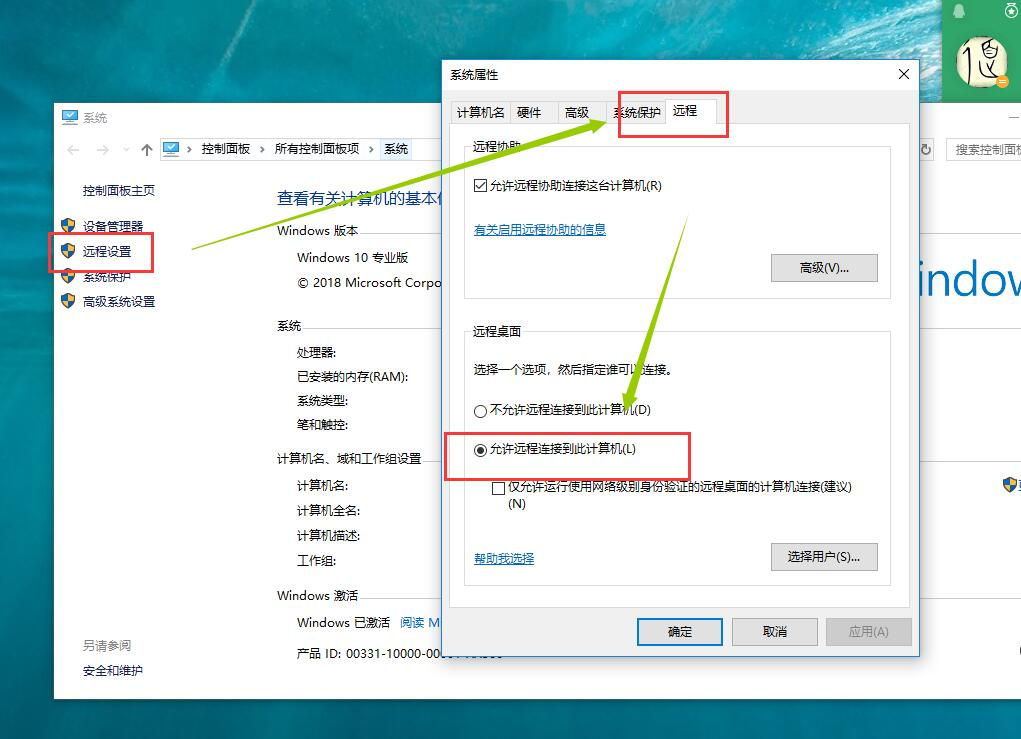
最后,mstsc,公网ip+5200端口就可以远程该电脑了。
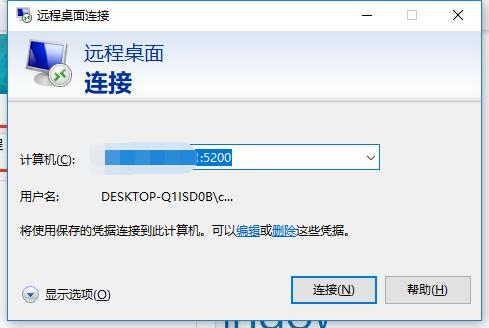
最后
以上就是淡淡学姐最近收集整理的关于Windows客户端内网穿透工具frpc安装及使用教程的全部内容,更多相关Windows客户端内网穿透工具frpc安装及使用教程内容请搜索靠谱客的其他文章。
本图文内容来源于网友提供,作为学习参考使用,或来自网络收集整理,版权属于原作者所有。








发表评论 取消回复